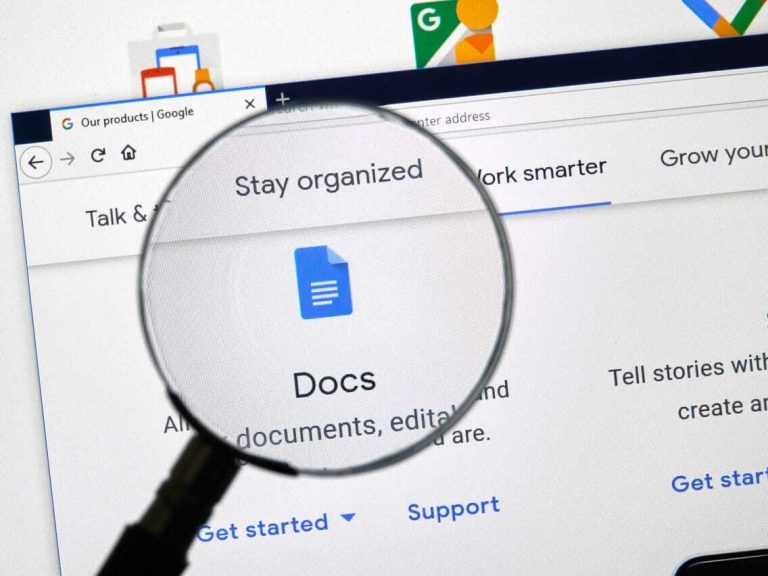إذا كنت بحاجة إلى رسم مخطط زمني وذلك لاستخدامه في العروض التقديمية الخاصّة بالعمل ولا ترغب بدفع المال مقابل الاشتراك ببرمجيات احترافية فإنّ تطبيق Google Doc قد يساعدك على إتمام هذه المهمّة، ولكن علينا القول بأنّ إنشاء مخطّط زمني باستخدام Google Doc قد يتطلّب بعض الوقت والجهد لذا في حال كنت ستحتاج استخدام هذا المخطّط لاحقًا من الأفضل الاحتفاظ به، وفيما يلي آلية القيام بذلك.
كيف نقوم بإنشاء مخطّط زمني باستخدام Google Doc؟
الطريقة الأولى
- افتح مستند Google جديد على جهاز الكمبيوتر الخاص بك.
- انقر على File ومن ثم انقر على Page setup.
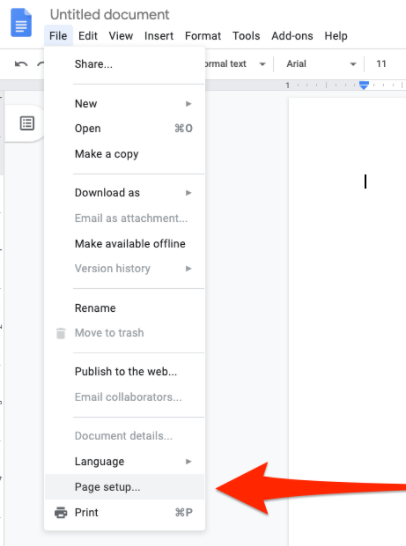
- عليك تغيير اتجاه الصفحة إلى Landscape.
- انقر على Insert ومن ثم انقر على Drawing وبعد ذلك انقر على + لإنشاء رسم جديد، ثم ستظهر نافذة جديدة.
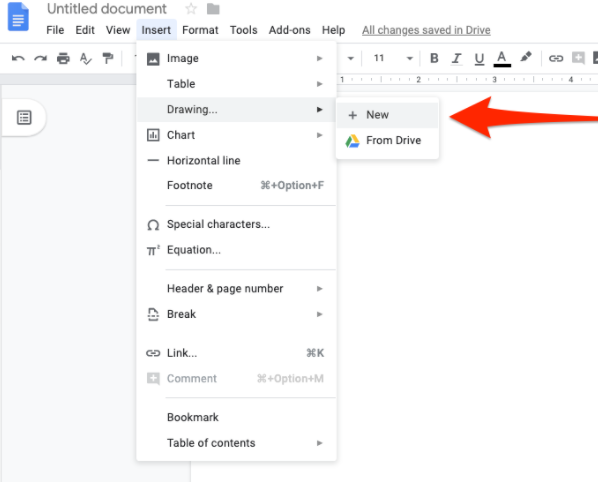
- انقر على السهم الموجود إلى جانب Line.
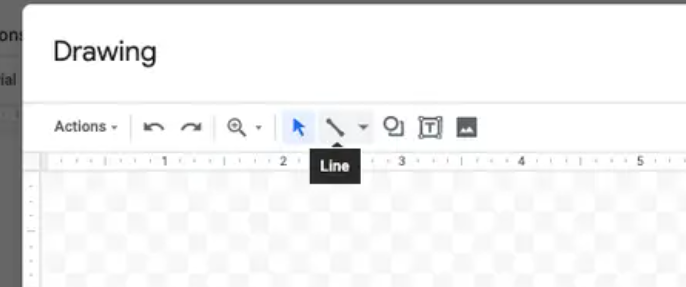
- يمكنك البدء بإحدى النهايتين حيث يمكنك النقر على الخط وسحبه إلى الشاشة وتحديد نقطة البداية والنهاية وسيتم رسم الخط بين النقطتين، وبالإضافة إلى ذلك يمكنك تحديد سماكة الخط من خلال النقر على line weight وتحديد السماكة التي ترغب بها.
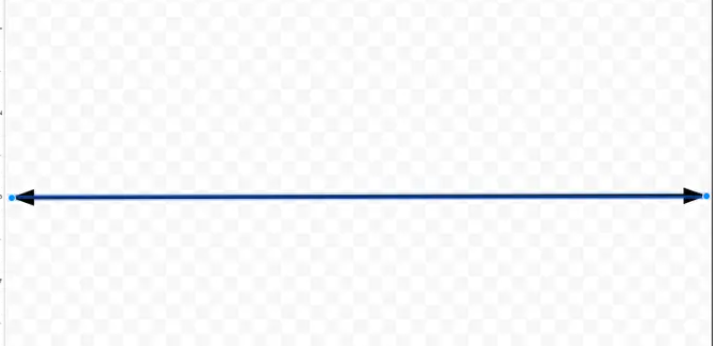
إنّ المخطّطات الزمنية تتكوّن من عنصرين أساسيين الخط الذي يمثّل الزمن والمحتوى النصّي الذي يشرح تغيّر أمر ما عبر الزمن، لذا من الضروري جدًا إضافة النص إلى المخطط، ويمكنك القيام بذلك عبر النقر على Text Box ويمكنك إيجاد هذه الأيقونة في الأعلى وهي عبارة عن صندوق يحوي بداخله الحرف T، وبعد ذلك يمكنك حمل الصندوق وتحديد مكانه والكتابة داخله، وهذا النص سنستخدمه لكتابة رقم العام أسفل المخطّط الزمني.
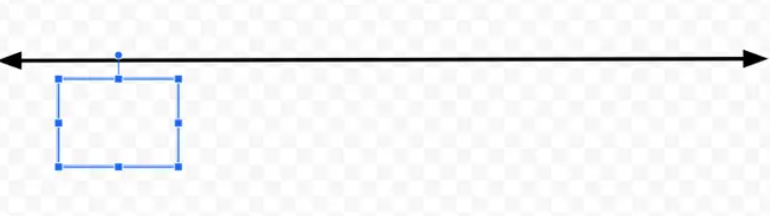
- بعد ذلك سنستخدم أداة الخط مرّة أخرى ومن ثم نقوم برسم خط شاقولي نحو الأعلى يتصل مع الأعوام وذلك لإضافة بعض الشروحات عن الأعوام الموجودة على المخطّط الزمني وفي نهاية المستقيم الشاقولي سنستخدم أداة الكتابة لإضافة بعض التفاصيل.
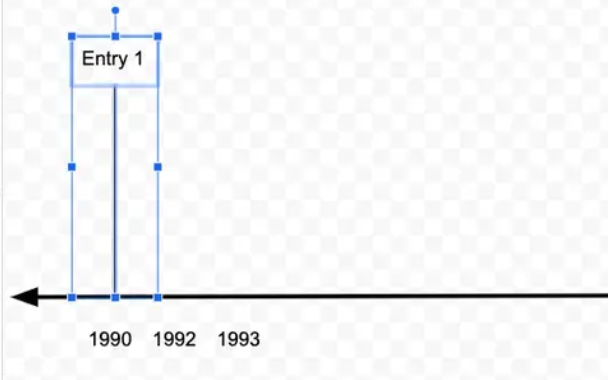
عليك تكرار الخطوات السابقة عدّة مرات حتى تنتهي من جميع الأعوام على المخطّطّ الزمني وعندما تنتهي انقر على Save and Close ومن ثم سيتم إضافة المخطّط إلى مستند Google Doc.
الطريقة الثانية
الطريقة الثانية هي بالاعتماد على إضافة Add-ons تدعى Lucidchart،
- حدد Add-ons > Get add-ons وذلك من داخل مستند Google Doc.
- ابحث عن Lucidchart.
- ستطلب الإضافة الجديدة بعض الصلاحيات لذا يجب منح الأداة الصلاحيات التي تحتاجها للعمل.
لإضافة مخطّط زمني جديد عليك تطبيق الخطوات التالية
- حدّد المكان الذي ترغب بإضافة المخطّط الزمني.
- توجّه إلى Add-ons > Lucidchart Diagrams > Insert Diagram.
- ستظهر أمامك مجموعة من المخطّطات ومن هنا عليك اختيار المخطّط المطلوب ومن ثم عليك إدراجه داخل المستند.